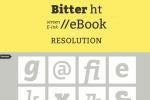Pokud jde o software pro nahrávání videa, který se snadno používá, nabízí skvělé funkce a je zdarma, Loom je těžké porazit. Jeho intuitivní software, stejně jako jeho možnosti nahrávání, editace a sdílení videa, jsou fantastické i se základním účtem. Nezanedbatelné nejsou ani přidané funkce placeného účtu Pro. I ty nejlepší programy však občas trpí škytavkou a chybami, které vás mohou frustrovat, zdržovat a narušovat nahrávací proces.
Obsah
- Jak opravit problémy s klientem Loom Desktop Client
- Jak opravit chyby pomocí rozšíření Loom Google Chrome
- Jak opravit problémy Loom s mikrofony a kamerami
- Jak opravit problémy s mikrofonem a kamerou v rozšíření Loom Google Chrome
- Jak opravit zvukové a vizuální zpoždění pro klienta Loom Desktop Client a rozšíření Google Chrome
- Jak opravit, že zpracování vašeho videa Loom trvá příliš dlouho
Tato příručka vám pomůže překonat jakékoli technické a výkonnostní problémy, se kterými se můžete při používání Loom setkat.
Doporučená videa
Jak opravit problémy s klientem Loom Desktop Client
Máte-li potíže s klientem Loom Desktop Client, jednou z nejjednodušších věcí je restartovat program, aby se chyby odstranily. Pokud se to neprokáže jako dostatečná oprava, můžete také zkusit restartovat počítač. Můžete tak vyřešit několik problémů se softwarem bez dalšího úsilí z vaší strany.
Příbuzný
- Běžné problémy se systémem Windows 11 a jak je vyřešit
- Wi-Fi nefunguje? Jak opravit nejčastější problémy
- Nejběžnější problémy se Slackem a jak je opravit
Pokud budete mít stále problémy s klientem Loom Desktop Client, dalším krokem je zjistit, zda aplikace vyžaduje aktualizaci. Chcete-li tak učinit, otevřete aplikaci Loom a klikněte na Elipsy v pravém horním rohu klienta a vyberte Kontrola aktualizací. Pokud je k dispozici nová verze aplikace, automaticky se stáhne a vyzve vás k restartování klienta Loom Desktop Client, aby se aktualizace projevila.
Pokud stále dochází k chybám s klientem Loom Desktop Client, možná budete muset program odinstalovat a znovu nainstalovat nejnovější verzi z Web Loom. Můžete jej ručně odinstalovat prostřednictvím nastavení systému – zde je návod udělat to ve Windows a Operační Systém Mac. Jakmile bude aplikace odinstalována, restartujte počítač a stáhněte si nejnovější verzi klienta Loom Desktop Client.
Jak opravit chyby pomocí rozšíření Loom Google Chrome
Stejně jako u klienta Loom Desktop Client lze chyby s rozšířením Loom Google Chrome často vyřešit restartováním prohlížeče a počítače. Pokud by to však k vyřešení problémů nestačilo, můžete také zkusit provést reset samotného rozšíření Chrome. Chcete-li rozšíření z prohlížeče Google Chrome odebrat, klikněte pravým tlačítkem na ikonu Logo červený Větrník Tkalcovský stav a vyberte Odstranit jej smazat z vašeho prohlížeče. Po odstranění rozšíření byste měli restartovat prohlížeč a stáhnout nejnovější Rozšíření Loom pro Google Chrome verze.
Můžete také zkontrolovat, zda je vaše verze prohlížeče Google Chrome aktuální nebo zda nepotřebuje aktualizaci, protože to může způsobit chyby ve výkonu aplikací a programů. Problémy může pomoci vyřešit také vymazání mezipaměti z prohlížeče Google Chrome. Můžete tak učinit otevřením prohlížeče a zadáním chrome://history/, a vybírání Smazat údaje o prohlížení.

Jak opravit problémy Loom s mikrofony a kamerami
Pokud se setkáte s problémy Loom se selháním správného záznamu zvuku nebo videa, první věc, kterou musíte udělat, je zkontrolovat, zda problém spočívá v Loomu nebo ve vašem počítači samotném. Jedním z nejjednodušších způsobů, jak toho dosáhnout, je spustit diagnostiku na vašem počítači, abyste zjistili, zda jsou nějaké problémy s vašimi integrovanými zařízeními. Můžete také zkontrolovat nastavení kamery nebo mikrofonu, abyste zjistili, zda nebylo něco náhodou vypnuto. A zdarma webové stránky pro testování videa a zvuku vám může pomoci zajistit, že nebudou žádné problémy s funkcemi vašeho počítače.
Pokud používáte externí zařízení, měli byste postupovat podle pokynů pro odstraňování problémů pro vaše konkrétní zařízení a zvážit kontaktování výrobce.
Pro podrobnější nápovědu k řešení problémů se zvukem v Windows 10, podívejte se na našeho průvodce.
Pokud používáte Loom na Macu, zkuste otevřít počítač Systémové preference a najít možnost pro Zabezpečení a soukromí. Jakmile najdete Fotoaparát, mikrofon, a Nahrávání obrazovky můžete se ujistit, že Loom je na seznamu aplikací s povoleným přístupem. Pokud se tím problém nevyřeší, měli byste resetovat počítač a znovu nainstalovat aplikaci Loom.
Pokud problémy stále přetrvávají, měli byste kontaktovat Tým podpory Loom k vyřešení problému.
Jak opravit problémy s mikrofonem a kamerou v rozšíření Loom Google Chrome
Otevřete Google Chrome a přihlaste se do svého Stránka Moje video. Klikněte na Symbol bezpečného zámku vedle adresy URL Loom a klepněte na Nastavení webu. Odtud můžete najít Fotoaparát a Mikrofon a ujistěte se, že máte Dovolit vybráno pro obě možnosti. Po dokončení byste měli restartovat prohlížeč Chrome a dokončit nastavení.

Jak opravit zvukové a vizuální zpoždění pro klienta Loom Desktop Client a rozšíření Google Chrome
Ujistěte se, že jste při nastavování klienta Loom zvážili následující:
- Pro úspěšné nahrávání obsahu zajistěte, aby rychlost nahrávání byla alespoň 5 MB/s.
- Nejlepších výsledků dosáhnete, když budete nahrávat při připojení ke zdroji napájení, protože životnost baterie může ovlivnit výkon.
- Zavřete všechny nepotřebné programy, aplikace nebo karty spuštěné na pozadí počítače.
- Zkuste záznam v rozlišení 720p nebo snižte rozlišení záznamu.
- Pokud má váš počítač málo paměti RAM, může to ovlivnit rychlost překódování Loomu, proto zkontrolujte paměť zařízení. Možná budete potřebovat více.
- Pokud vše ostatní selže, restartujte počítač.
Pokud používáte rozšíření Loom, zkuste místo toho použít desktopovou aplikaci. Případně změňte režim snímání na aktuální kartu, abyste mohli využít lehčí režim nahrávání Loom.
Jak opravit, že zpracování vašeho videa Loom trvá příliš dlouho
Mít počítač nebo zařízení připojené ke stabilnímu připojení k internetu je velmi důležité. Nahrání delšího videa na server Loom může trvat mnohem déle než obvykle. Pokud dojde k selhání aplikace Loom nebo rozšíření, může to zabránit úspěšnému nahrání vašich souborů. Pokud by vaše video nebylo zpracováno do půl hodiny, můžete nás kontaktovat Tkalcovský stav s adresou URL vašeho videa.
Doporučení redakce
- Nejběžnější problémy s Microsoft Teams a jak je vyřešit
- Proč je moje tiskárna offline? Jak vyřešit nejběžnější problémy s tiskárnou
- Nejběžnější problémy Chromebooku a jak je vyřešit
- Nejběžnější problémy se zoomem a jak je opravit
- Nejčastější problémy se základní deskou a jak je opravit
Upgradujte svůj životní stylDigitální trendy pomáhají čtenářům mít přehled o rychle se měnícím světě technologií se všemi nejnovějšími zprávami, zábavnými recenzemi produktů, zasvěcenými úvodníky a jedinečnými náhledy.